ps使用通道调出美女健康肤色和磨皮处理(2)
来源:神龙摄影
作者:佚名
学习:1573人次
将得到“Alpha 1”通道,再执行2次计算,得到“Alpha 3”通道。

按下“Ctrl”键的同时单击“Alpha 3”载入选区,按下“Ctrl +Shift+I”组合键将载入的选区反选,得到如图所示的图像效果。

图像反选后,按下“Ctrl+H”组合键隐藏选区,在通道面板选择“RGB”通道。

按下“Ctrl+M”组合键弹出“曲线”对话框,在“曲线”对话框中设置如图所示的参数,然后单击“确定”按钮。
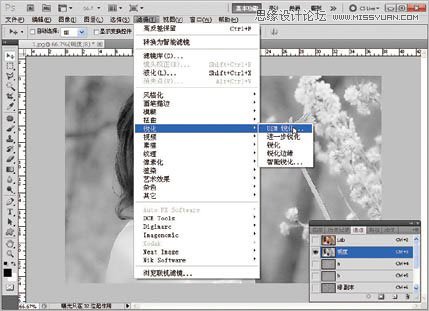
选择“图像““模式”“Lab”菜单项,选择通道面板中“明度”通道,选择“滤镜”“锐化”“USM 锐化”菜单项。

在弹出的“USM 锐化”对话框中设置如图所示的参数,然后单击“确定”按钮。

选择“图像”“模式“RGB”菜单项,将“Lab 颜色”模式转换为“RGB 颜色”模式,得到最终的图像效果。
学习 · 提示
相关教程
关注大神微博加入>>
网友求助,请回答!







